Специалисты компании RABIT выполнят сборку компьютера на заказ: игрового офисного, для домашнего использования. Для сборки ПК мастера подберут совместимые друг с другом детали, учитывая цели, для которых будет предназначено устройство.
Вообще, пользователи, которые не знают, как собрать компьютер с нуля, зачастую пользуются различными конфигураторами. В них загружают характеристики подобранных комплектующих, а конфигуратор рассчитывает совместимость компонентов.
Что нужно для сборки ПК? Ниже представлен список ключевых компонентов. И их не так много, как может показаться изначально. Это:
- Процессор. Это чип, который управляет вычислительными процессами. Своеобразный мозг техники.
- Материнская плата. Связующее звено между компонентами устройства, к которому подключаются остальные комплектующие.
- Система охлаждения. Состоит из кулера и радиатора (из меди или стали). В некоторых моделях используют жидкостные системы, так называемые «водянки».
- ОЗУ – оперативная память. Это временная память техники, предназначенная для хранения информации о задачах, которые выполняются в конкретный момент времени. Здесь временно сохраняются локации игры, которую проходит геймер, фото, обрабатываемые в фотошопе. После завершения действия ОЗУ очищается.
- Видеокарта. Она преобразует информацию в виде битов в визуальные образы, которые транслируются на мониторе. От характеристик видеокарты напрямую зависит графика в играх, производительность компьютера при 3d-моделировании, рендеринге и выполнении других подобных процессов.
- Накопитель. Это устройство хранения данных, на котором содержится пользовательская информация, система, игры – в общем, все нужные файлы. Накопители бывают твердотельные (SSD) и на жестких магнитных дисках (HDD).
- Корпус системного блока. В нем будут располагаться все комплектующие компьютера.
- Блок питания. Он преобразует энергию от общей электрической сети в напряжение, которое поступает на компоненты устройства.

Дополнительно понадобится приобрести кабели для подключения компонентов к материнской плате, термопасту для нанесения на процессор.
Собираем компьютер с нуля
Где и как собрать ПК с нуля? Понятно, что при наличии нулевых знаний в данной области, лучше обратиться к мастерам по компьютерам. Они подберут комплектующие, проверят их на совместимость и соберут технику либо у вас на дому, либо в условиях сервисного центра.
Любой настольный компьютер – это конструктор. Поэтому и варианты компоновки ПК различаются в зависимости от задач, для которых предназначено устройство, и наличия свободного места для установки техники.
Рассмотрим несколько вариантов сборки компьютера.
Собираем с нуля бюджетную модель
Такой ПК подойдет для работы в офисе или дома, просмотра писем или видеофайлов с разрешением HD. В сборку могут входить следующие комплектующие:
- Первый вариант – 4-ядерный процессор Intel Pentium 3710 с интегрированной видеокартой, ОЗУ 4 Гб и жестким диском на 1 Тб.
- Второй вариант – 2-ядерный процессор AMD A6-9500 с встроенной видеокартой Radeon R5, ОЗУ на 8 ГБ и твердотельным накопителем на 120 Гб внутренней памяти.
- Корпус системного блока с перфорированной панелью спереди, через которую обеспечивается наилучшая циркуляция воздуха.
- Блок питания с вентилятором 120 мм.
Такая модель будет стоить недорого, но учтите, что для работы с графикой или требовательных игр она не подойдет – только для выполнения простейших задач.
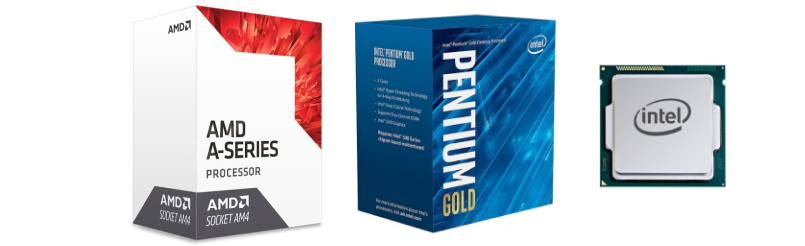
Собираем офисный ПК для нетребовательных игр и просмотра видео в 4К
Стандартная модель может включать 8 Гб оперативной памяти, процессор AMD Athlon 3000 G со встроенной видеокартой Vega 3, бюджетный SSD на 250 Гб и материнку MSI B450M-A Pro Max. Если предстоит работать с трехмерной графикой или Photoshop, лучше установить в компьютер 4-ядерный Intel Core i3-10100 с 8 потоками и системную плату Gigabyte 510M-H. Также понадобиться увеличить ОЗУ до 16 Гб и включить в сборку быстрый графический адаптер. Например, NVIDIA GeForce GT 1030.

Собираем игровой компьютер с нуля
Игровые ПК часто имеют большой вместительный системный блок с подсветкой и прозрачной боковой стенкой. Для ускорения техники в нее устанавливают 8-ядерный процессор 9 поколения Intel Core i7-9700К. Для него понадобится мощный блок питания – процессор потребляет 200 Вт. Для нормальной работы компьютера также понадобится ОЗУ на 12 Гб и два устройства хранения данных – винчестер HDD на 1 Тб и твердотельный накопитель SSD на 256 Гб.
Компоненты для компьютера закупают перед началом сборки и сразу проверяют на совместимость. Приобрести комплектующие можно в специализированных магазинах, а можно – в компании RABIT. Мы закупаем детали у проверенных поставщиков и предлагаем их клиентам по оптовым ценам.

Как собрать компьютер с нуля
Процесс сборки компьютера состоит из нескольких этапов: подготовка, установка комплектующих, инсталляция операционной системы. Собирают компьютер на большом столе, где достаточно места для размещения корпуса и деталей. С рабочей поверхности обязательно удаляют пыль и загрязнения, чтобы они не попали на комплектующие, а затем – в системный блок. Для комфортной работы важно организовать правильное освещение. Свет должен падать сверху. Устанавливать детали лучше в перчатках, чтобы не оставить на них жирных следов.
Установка комплектующих
Чтобы компьютер работал корректно, не зависал, не выдавал ошибок, важно правильно собрать его. Действовать нужно по определенному алгоритму.

Блок питания устанавливается в соответствующий угол корпуса системного блока. Ставят его в первую очередь, так как БП обладает большими размерами. Компонент прикручивают с помощью винтов.

Материнскую плату ставят разъемами вверх. Далее подключают CPU – метки на торцевой стороне процессора должны совпадать с метками платы. По всей площади процессора тонким слоем наносят термопасту. Устанавливают и подсоединяют главный вентилятор. Планки ОЗУ вставляют в вертикальные слоты на материнской плате. Предварительно отщелкивают фиксаторы разъемов. После монтажа планок фиксаторы защелкивают. Материнскую плату устанавливают в системный блок и прикручивают винтами – но не до упора.

Графический адаптер устанавливают перпендикулярно материнской платы. Контакты вставляют в разъем до упора, подключают сетевую карту – если нужно.

Передний блок с разъемами USB, для микрофона, наушников, а также клавишами пуска и перезагрузки подсоединяют согласно маркировке. Power SW – отвечает за кнопку пуска, POWER Led – за индикацию, Reset SW – за клавишу перезагрузки.

Устройство для хранения информации фиксируют винтами в стойке, подключают с помощью шлейфов к системной плате, а затем – к блоку питания.

Блок питания подключают к розетке и проверяют, работает ли компьютер.
Установка Windows
Это последний, но важный этап сборки компьютера. Если после подключения блока питания к электросети вы услышали звук динамика, встроенного в системную плату, а кулер начал вращаться и на мониторе возникло сообщение с предложением установить систему, можете приступать к процессу.
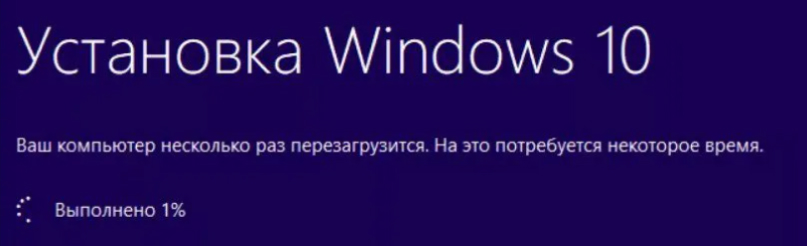
На диск или флеш-карту предварительно записывают образ системы. Затем накопитель вставляют в компьютер.
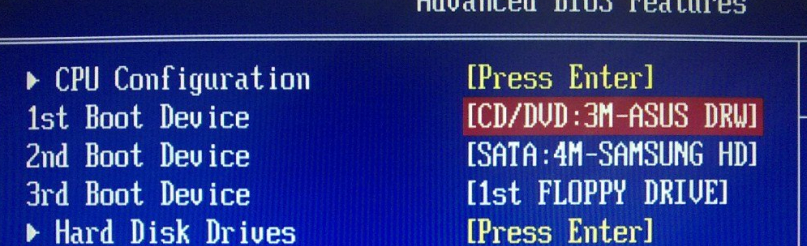
Когда ПК перезагружается, входят в БИОС (нажав кнопку F2 или клавишу Delete). Далее выбирают подключенный носитель и опять перезагружают устройство.
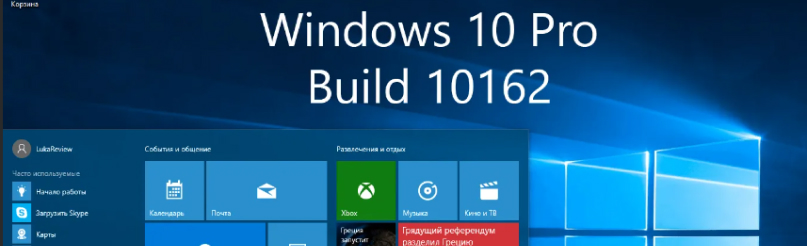
Систему устанавливают в предложенном порядке – выбирают язык интерфейса, создают раздел на винчестере, ждут распаковку файлов. Компьютер в процессе установки перезагружается неоднократно – это нормальный процесс.

После установки ОС настраивают параметры работы техники, устанавливают программы, драйверы. Затем технику тестируют – не должно быть посторонних звуков при его работе, помех на мониторе при запуске видео и других багов.
Сборка компьютера с нуля – сложная задача. Нужно правильно подобрать комплектующие, проверить их совместимость, установить компоненты, систему, настроить технику под свои требования. Часто неопытные пользователи совершают различные ошибки при сборке, что приводит к нежелательным последствиям. Компьютер не выполняет требуемые задачи или не работает вообще. Поэтому доверить такой процесс лучше профессионалам. Мастера компьютерного сервисного центра RABIT соберут ПК для решения конкретных задач, учтут бюджет пользователя и его пожелания, протестируют девайс на работоспособность.














